Browse our comprehensive product guides and documentation

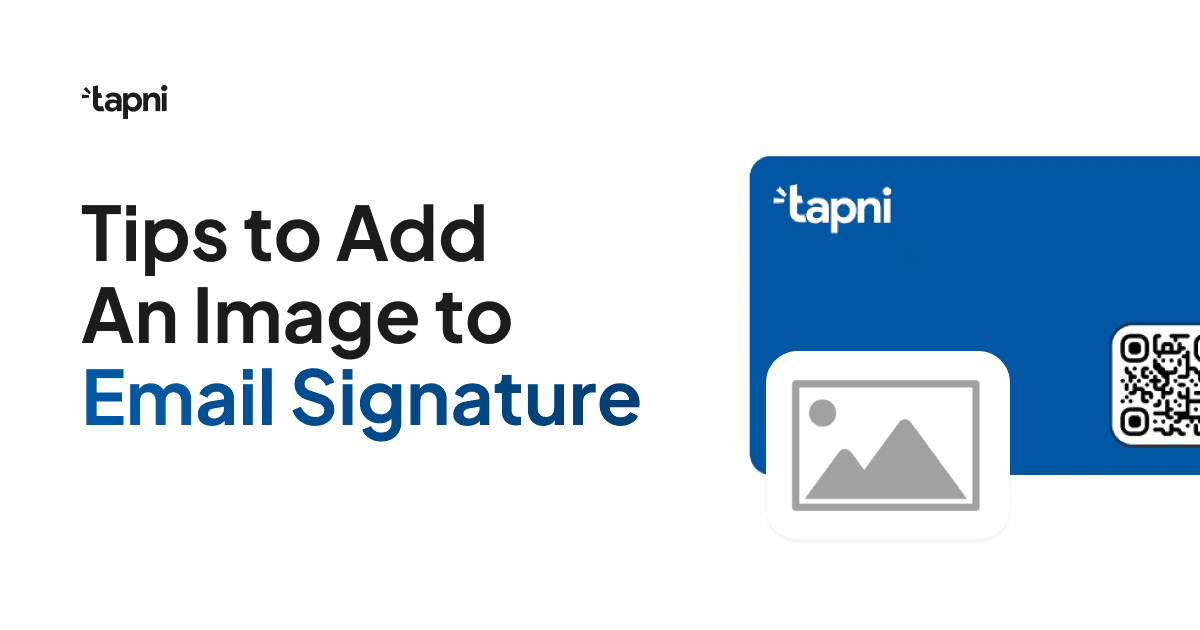
Your email signature serves as a virtual business card, helping you leave a lasting impression with each message you send.
While a well-crafted signature is essential, incorporating an image can take it to the next level, adding a personal touch that makes you memorable in a crowded inbox.
However, many people dread the process thinking they need advanced technical and design knowledge.
Although the latest digital solutions have automated the process of adding an image to an email signature, there are still a few things you should pay attention to.
Read on to learn about the hottest tips to add an image to an email signature.
Let’s dive in!
Including an email signature can bring heaps of benefits, such as a dash of professionalism, info you can include, etc., but including an image elevates those benefits.
Including a high-quality photo can add a personal touch to your email signature, making it more engaging and memorable.
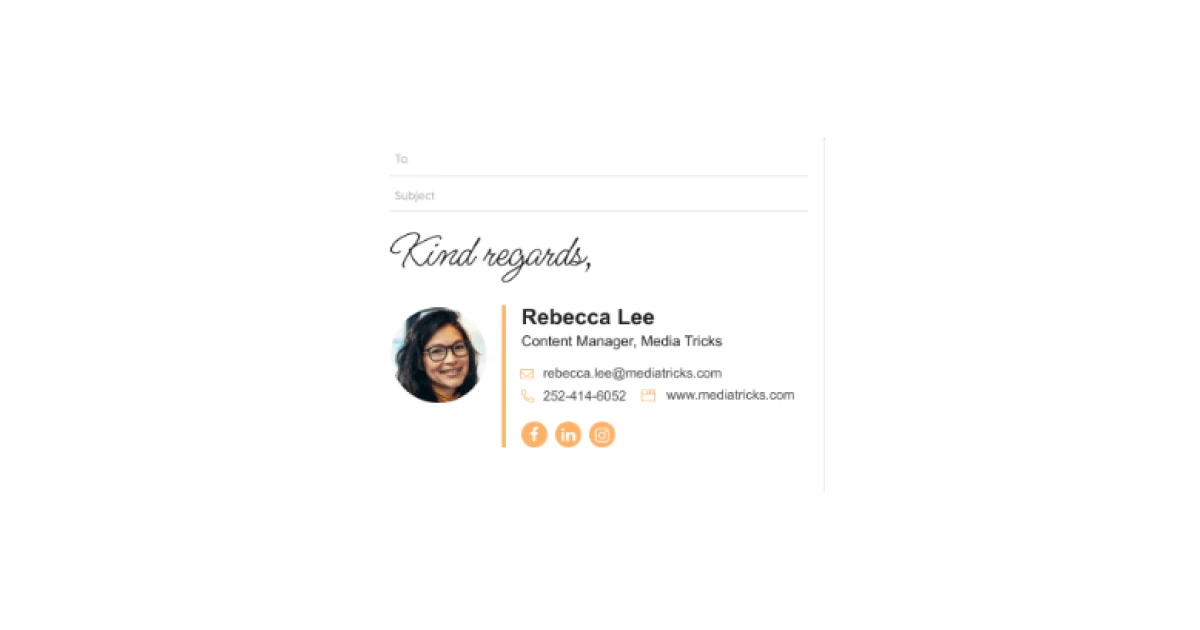
If the image is a company or personal brand logo, it contributes to brand consistency and helps reinforce your brand identity.
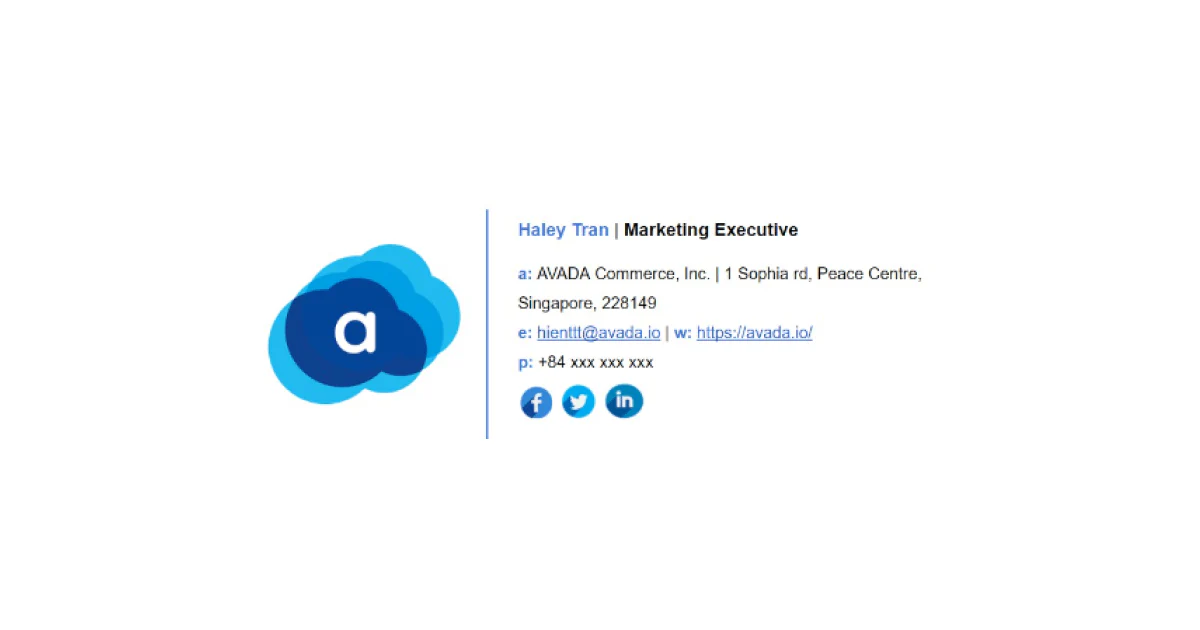
Having an image in your email signature can break up the monotony of text in an email signature, making it visually appealing and drawing attention to key information.
Regardless of whether you include your photo or a logo, it can help contacts link a face with a name, and consequently raise brand awareness.
In addition to raising brand awareness, an image as a part of an email signature can also boost your marketing efforts in a non-tacky or pushy way.
For example, you can include an image related to a promotion, event, or a new product.
If the image is a headshot, linking it to your professional profiles can pique your contacts’ interest and encourage them to learn more about you and your professional background.
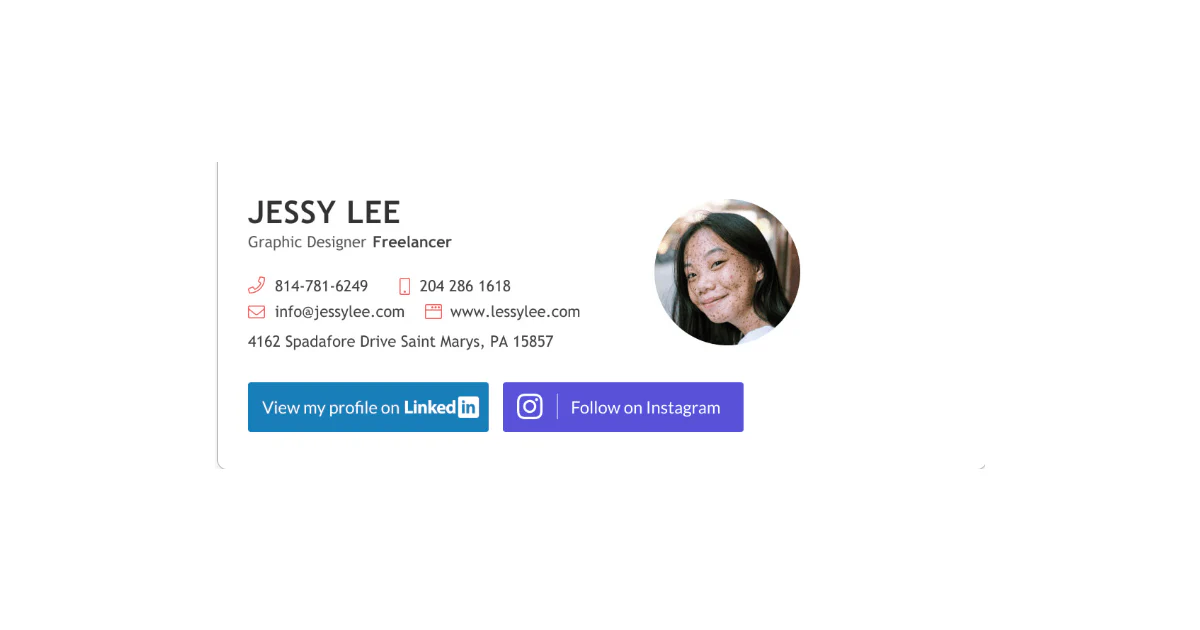
A visually appealing email signature can help your emails stand out and be more easily distinguishable from others.
This is particularly crucial if your recipients have an overcrowded inbox.
A visual element like an image benefits mobile users since it makes your signature more noticeable and recognizable, and using an AI Image Generator can create unique visuals that stand out. This ensures your signature captures attention even in crowded inboxes.
Result: A visual element like an image benefits mobile users since it makes your signature more noticeable and recognizable, and using an **AI Image Generator** can create unique visuals that stand out in the limited space on mobile devices.in the limited space on mobile devices. However, don’t forget to optimize your photo to make it mobile-phone friendly.
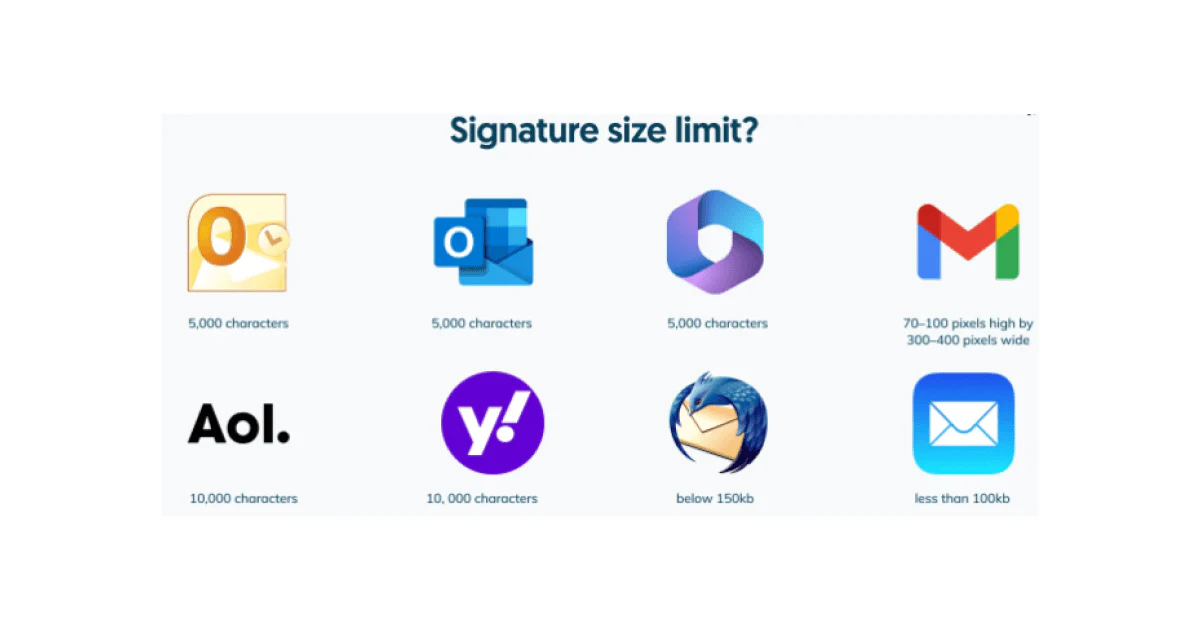
The most optimal image size is around 300-400 pixels in width and 70–100 pixels in height.
Furthermore, you also need to have mobile phones in mind since a majority of people use them to check their email. Thus, don’t go over 400 pixels.
A rule of thumb is to save a logo picture at a resolution twice the intended display resolution.
Therefore, if you want your displayed logo to be 400 pixels, your actual logo must have 200 pixels.
If you want to have a banner as your image, it shouldn’t exceed a width of 700 pixels and a height of 100 pixels.
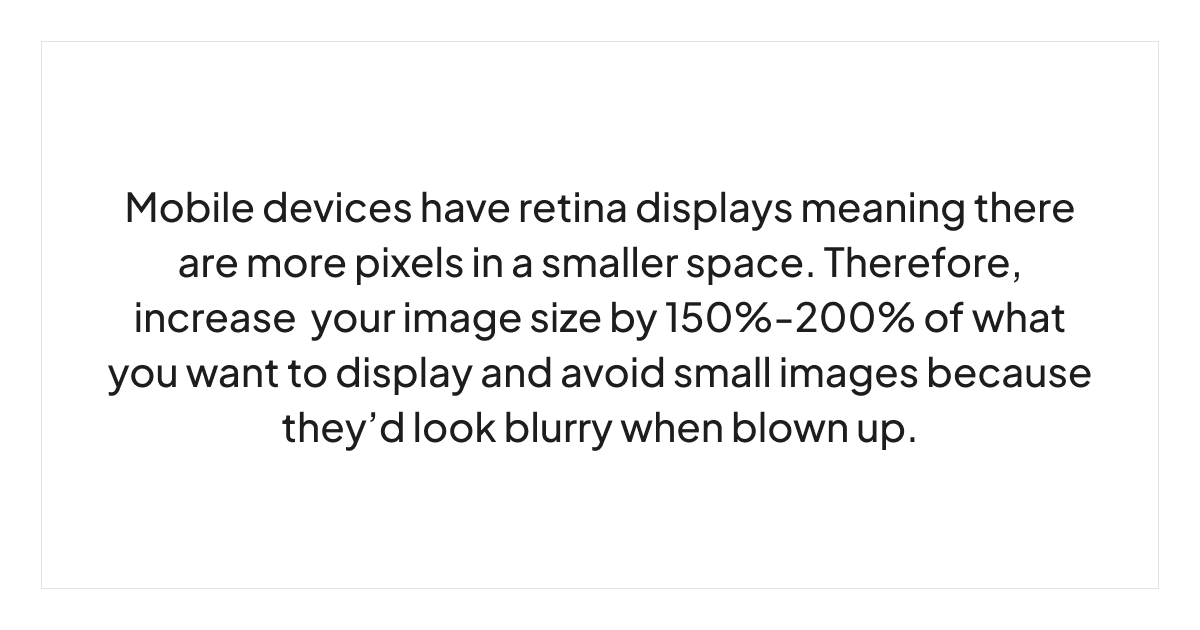
The optimal file size should be less than 20kb because the “heavier” the mail, the more it will clutter the communication.
In addition, large file sizes are most likely to trigger spam filters.
JPG and PNG are the 2 most common file formats.
|
Qualities |
JPG |
PNG |
|
Compression |
Uses lossy compression, meaning some image quality is affected to achieve smaller file sizes. |
Uses lossless compression, preserving the original image quality without sacrificing details. However, this often results in larger file sizes compared to JPEG. |
|
Transparency |
Doesn’t support transparency. The image background is always opaque. |
Supports transparency, allowing for parts of the image to be transparent. This makes PNG a preferred format for images that require a transparent background. |
|
Color Depth |
Supports 24-bit color depth, making it suitable for photographs and images with gradients. |
Supports both 8-bit and 24-bit color depths, making it ideal for images with transparency and sharp edges, such as logos and graphics. |
|
Use Cases |
Ideal for photographs and images with complex color gradients, where a slight loss in quality is acceptable to achieve smaller file sizes. |
Ideal for images with transparency, logos, icons, and graphics where maintaining high quality and sharp edges is crucial. |
|
Editing |
Each time you edit and save a JPEG image, it undergoes compression, potentially leading to a cumulative loss of quality. |
Being lossless, PNG allows for multiple edits without any loss of quality, making it suitable for images that require frequent modifications. |
Thus, you may generally choose JPG for photographs and situations where smaller file sizes are crucial.
On the other hand, you may select PNG for images requiring transparency, sharp edges, or lossless quality preservation.
Besides these 2 common file formats, GIFs have become popular, too. They can work great for logos or similar illustrations and can even be animated.
Although they do add to the visual appeal, be careful when using GIFs because they can quickly add up to the size of your email signature.
"Embedded" and "hosted" refer to different approaches to including images in digital content.
As the name suggests, embedded images are directly included within the content, whether it's an email, document, or web page.
In other words, the image data is part of the file itself, so the recipient doesn't need to download additional files to view the images.
However, embedded images can increase the document's or email's overall size. In addition, they aren’t always mobile-friendly.
Unlike embedded images, hosted images are stored on an external server or hosting platform, and you can reference the content using URLs.
Therefore, the image is not physically included in the document or email, meaning the size of the document or email is smaller.
Besides being smaller in size, an additional benefit of these image types is that they usually work on all platforms and are mobile-friendly.
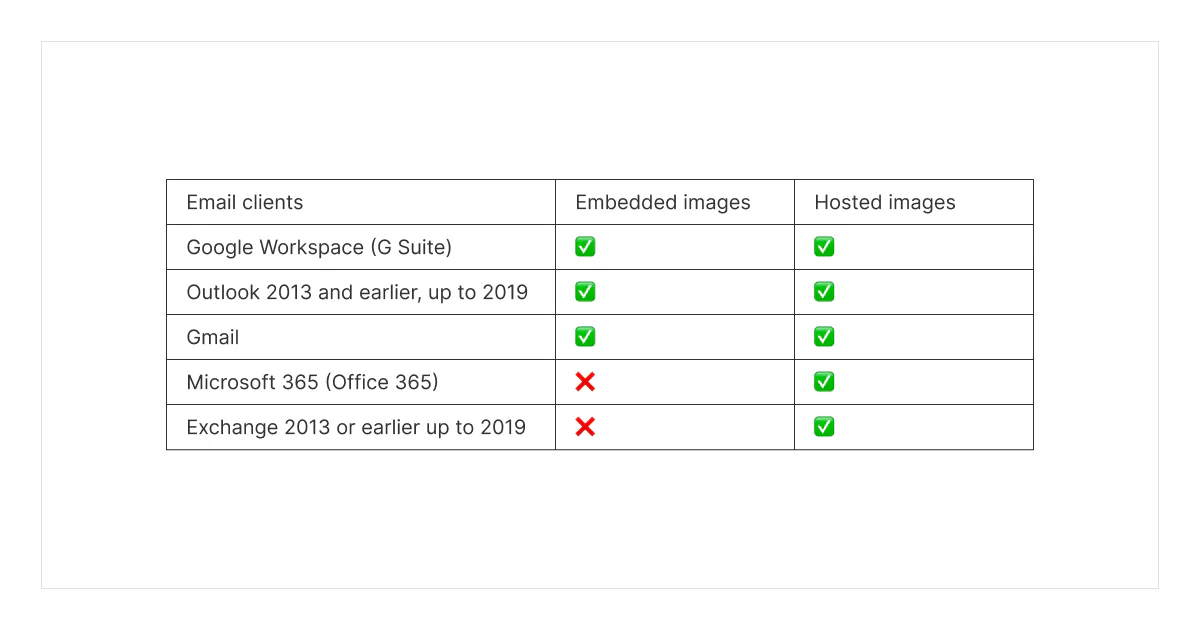
Email signature generator is a great helper because they ensure that your contact information, formatting, and images are uniform across all communication channels.
Furthermore, they often provide customizable templates optimized for various devices and email clients.
As such, many email generators:
Email signature generators can save time, enhance consistency, and ensure your email signature reflects positively on your personal or professional brand.
When adding an image to your email signature, whether it’s a logo, a professional headshot, or a branded banner, make sure you have the rights to use it. Using images copied from other websites without permission can lead to copyright infringement issues and damage your professional credibility. It’s always best to create original visuals tailored to your brand.
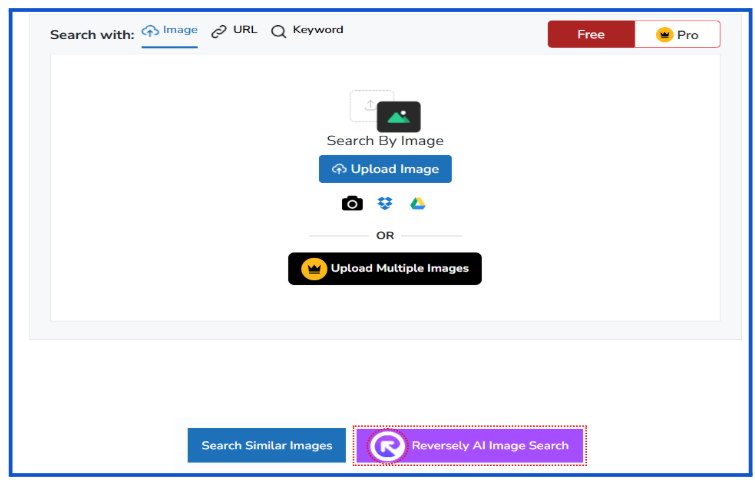
If you're unsure whether an image is truly unique or has been used elsewhere, consider using reverse image search. The AI-powered image finder helps you trace the origin of any image and reveals where else it appears online, allowing you to ensure you’re not unintentionally using someone else’s property.
🎀Wrapping It Up
Although adding an image to an email signature isn’t complex, adjusting images and fiddling with the right size and image types is time-consuming.
The good thing is that digital solutions, such as Tapni, can help you work around all the nitty-gritty details to create your email signature easily.
Tapni is an all-encompassing digital solution with fully customizable digital products and robust networking and business features to elevate your professional appearance.
Tapni’s MailSign lets you quickly create email signatures by choosing from customizable templates.
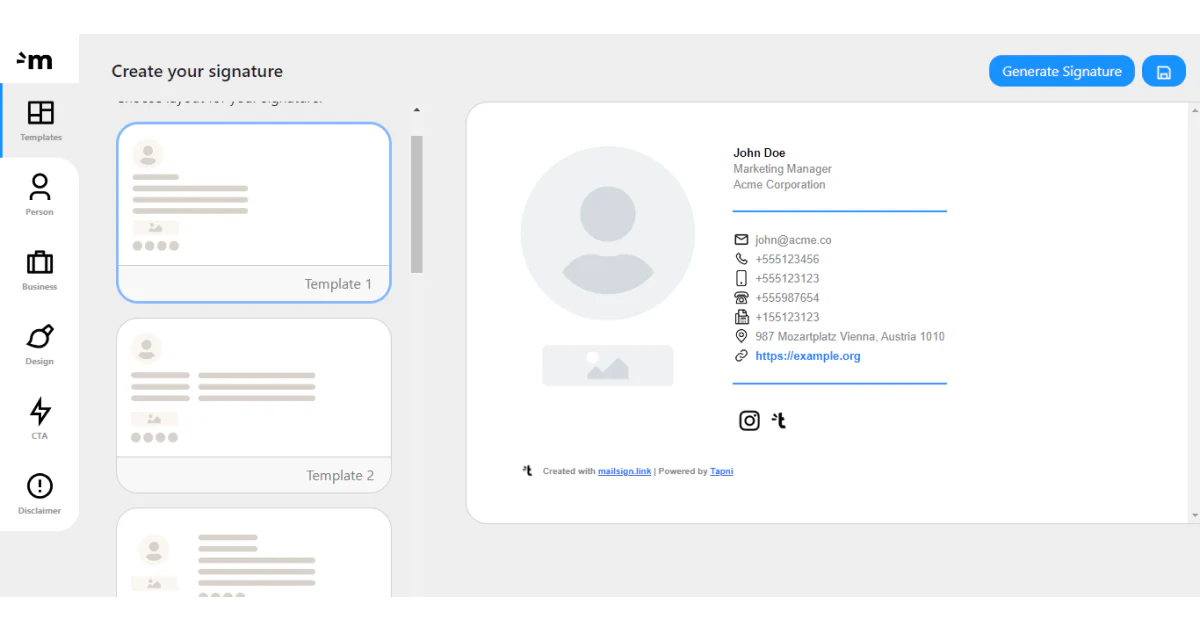
The templates offer horizontal and vertical layouts where you can add all the relevant contact info, photos, logos, links, 2 CTAs, and disclaimers.
Furthermore, you can tweak and edit your design in terms of colors, icons, icon sizes, etc.
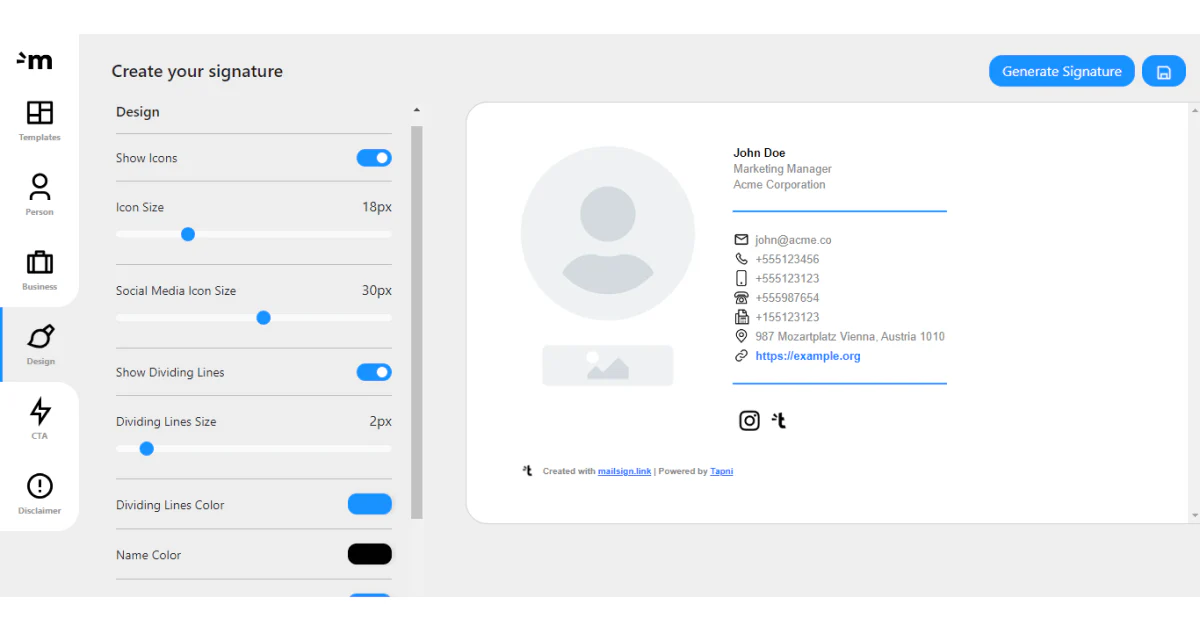
Besides MailSign, Tapni can also help you create QR codes as part of your email signature, thanks to the QRCode Toolkit.
This handy toolkit creates dynamic AI-generated QR codes that are fully customizable and available to download as a PNG file or a link.
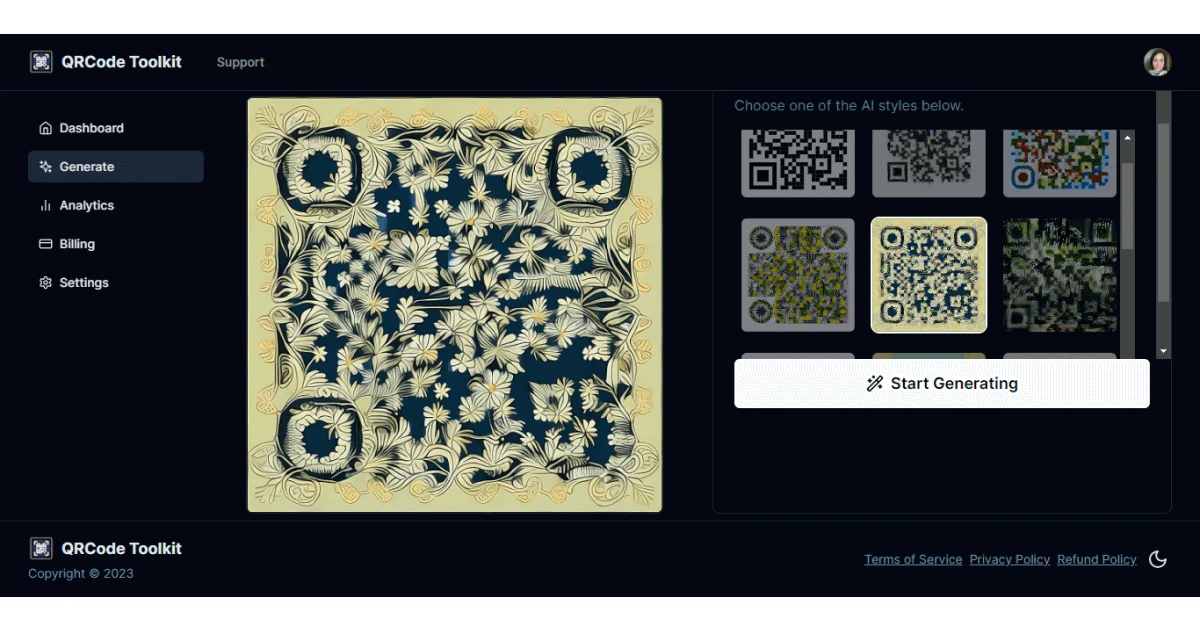
Furthermore, they come with analytics tools to track scan frequencies, identify peak scan times, and even discern user locations.
What else has Tapni got in store for you?
🔥 Various link types you can incorporate into your email signature that lead your contacts to a desired social page or your website.
🔥 Multiple CRM integrations with Salesforce, HubSpot, etc., to automate lead generation and sync your data with Zapier if you store contact info within the Tapni Teams App.
🔥 Robust analytics and tracking tools providing valuable metrics and showing your digital card or event performance.
🔥 Team management tools that facilitate the onboarding and managing of new members.
🔥 Multiple ways of sharing and exchanging your info via tapping, scanning, email, URLs, etc.
🔥 And so much more.
Ready to have a go at Tapni?
Download the Tapni App today to start creating effective email signatures hassle-free.
How To Add a Digital Business Card to Your Email?